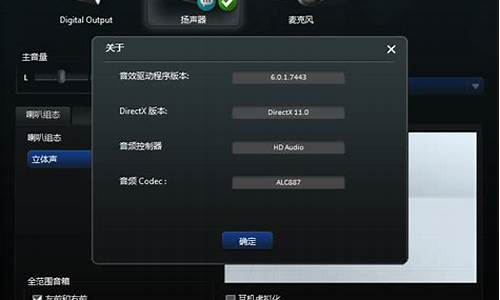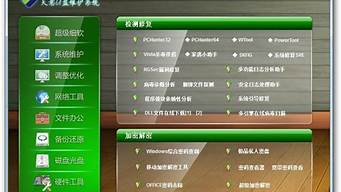1.电脑安装了显卡驱动之后开机就黑屏!

这个就是更新不匹配的驱动所造成的异常,只能开机按F8键,进入安全模式,卸载这个驱动程序。
如能进去,那就再重启电脑,继续按F8键:
此时可以选择使用“最后一次正确的配置”启动Windows选项来解决诸如新添加的驱动程序与硬件不相符之类问题的一种方法。
电脑安装了显卡驱动之后开机就黑屏!
问题是驱动不支持此显卡,先按照步骤卸载之后安装合适的显卡驱动。
1. 开机或重启时,连续点击电脑F8键盘,进入安全模式,点击安全模式。
2. 右击"我的电脑",选择"属性",在弹出的窗口中选择"设备管理器",弹出设备管理器窗口,在该窗口中找到要卸载的显卡驱动程序,并双击。
3.?在打开的属性窗口中,选择"驱动程序"选项卡,单击"卸载"即可完成显卡驱动的卸载。然后点击确定回到设备驱动器窗口中。
4.然后重启电脑,屏幕已经恢复亮度。
扩展资料:
电脑黑屏是比较容易出现的现象,尤其在一些较老的电脑或组装电脑中。电脑黑屏的故障原因有多种,如显示器损坏、主板损坏、显卡损坏、显卡接触不良、电源损坏、cpu损坏、零部件温度过高等。也有的是人为的造成电脑黑屏,如微软中国的正版验证。
百度百科-电脑黑屏
一、安装显卡驱动之后出现黑屏,是因为安装的显卡驱动和系统不兼容或者驱动文件本身不完整导致的,最好不要下载第三方软件推荐的驱动使用,一般会出现蓝屏,死机的现象的,因为这些驱动一般是没有通过WHQL认证的,建议到显卡或者NVIDIA,AMD下载安装。
1、首先进安全模式进驱动卸载掉,更换驱动版本安装,重启计算机,不停按F8键,直到出现系统高级启动菜单。
2、然后选择安全模式进入安全模式,右击“计算机”属性“设备管理器”。
3、双击显示适配器,右击显卡型号然后点击卸载就可以了。
4、把驱动卸载完之后,就可以正常进系统桌面了,然后重新安装。
二、安装显卡驱动方法:
1、如果不知道显卡具体型号,可以百度下载“鲁大师”查询显卡型号。
2、知道显卡具体型号后,如果是卡的话到NVIDIA搜索对应型号,对应的系统类型的驱动下载安装。
3、显卡型号和系统类型选择正确之后,点击下面的“开始搜索”就会弹出驱动版本了,前面第一个是最新版本的,往后就是旧一点的,建议下载最新的版本使用。
4、如果是A卡的话要到AMD下载驱动安装,方法和上面是一样的。